亲爱的电脑小伙伴,你是否也有过这样的烦恼:每次开机,Skype就像个顽皮的小精灵,蹦蹦跳跳地出现在屏幕上,让你不得不先跟它打个招呼。别急,今天就来教你几招,轻松让Skype不再开机自启,让你的电脑回归宁静!
一、任务管理器大显神通
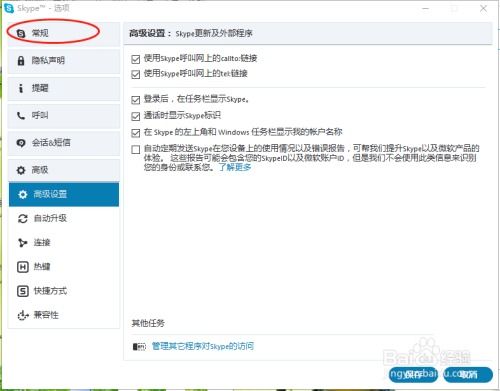
1. 一键召唤:按下“Ctrl+Alt+delete”组合键,召唤出任务管理器这位电脑界的“大侠”。
2. 找到Skype:在任务管理器中,切换到“启动”选项卡,这里就是Skype的藏身之处。
3. 禁用自启:选中Skype,点击右下角的“禁用”按钮,搞定!
二、msconfig命令行大法

1. 打开运行窗口:按下“Win+R”键,召唤出运行窗口。
2. 输入msconfig:在输入框中输入“msconfig”,按下回车键。
3. 进入启动项:在弹出的窗口中,切换到“启动”选项卡。
4. 找到Skype:在软件列表中找到Skype,取消勾选。
5. 重启电脑:点击“应用”和“确定”,然后重启电脑,Skype自启问题就解决了!
三、Skype设置小技巧
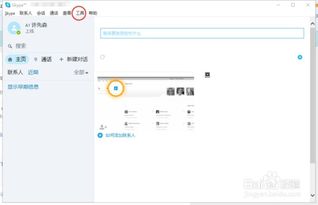
1. 打开Skype:首先,你得让Skype这位“顽皮的小精灵”现身。
2. 设置选项:点击菜单栏中的“工具”选项,然后选择“选项”。
3. 个人设置:在选项页面中,点击“个人设置”。
4. 关闭自启:找到“当我登录到Windows时启动Skype”这一选项,取消勾选,然后点击“确定”。
四、其他小方法
1. 下载魔方:魔方是一款强大的系统优化工具,其中也包含了开机项管理功能。
2. 卸载Skype:如果你实在用不着Skype,也可以考虑直接卸载它。
3. 更换账户:有时候,更换一个微软账户也能解决问题。
五、
通过以上方法,相信你已经成功让Skype不再开机自启了。不过,电脑使用过程中,我们还需要不断学习和积累经验,才能更好地驾驭它。希望这篇文章能帮到你,让你的电脑生活更加美好!
